Jak přesunout umístění složky Dropbox

Přesunutí nebo změna umístění složky Dropbox může být velmi užitečná. Nedávno jsem přesunul svůj důl na nový externí disk. Takhle jsem to udělal.
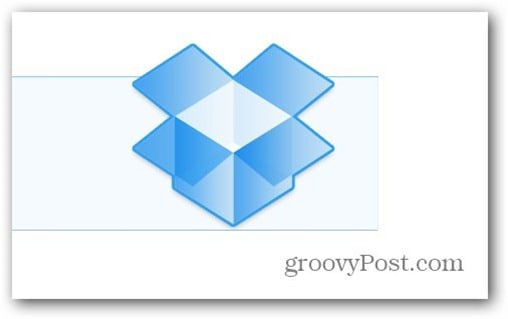
Jak změnit umístění složky Dropbox
Přesunutí nebo změna umístění Dropboxusložka může být někdy velmi užitečná. Nedávno jsem si koupil nový externí disk USB, abych do něj mohl přesunout všechna zálohovaná data včetně složky Dropbox. Tady je postup krok za krokem.
Nejprve klepněte pravým tlačítkem myši na ikonu Dropbox na hlavním panelu a potom klepněte na příkaz Předvolby.
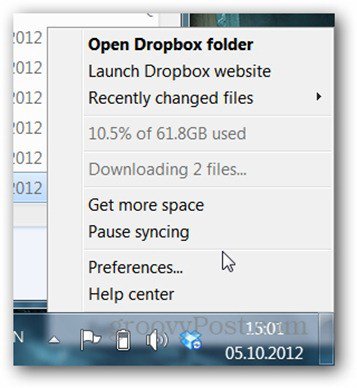
Klikněte na kartu Upřesnit a poté na tlačítko Přesunout vedle umístění složky.
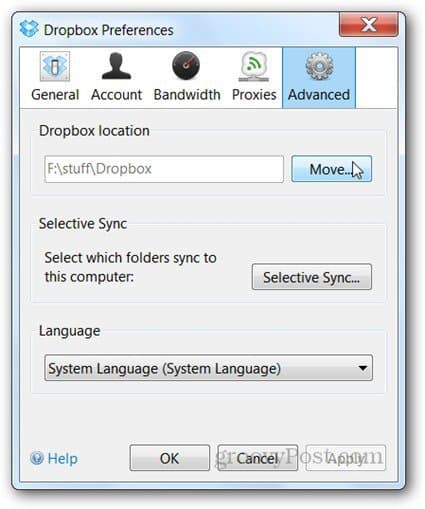
Vyberte novou složku nebo umístění jednotky pro vaši složku. V mém příkladu jsem si vybral zbrusu nový externí disk. Po dokončení klepněte na tlačítko OK.
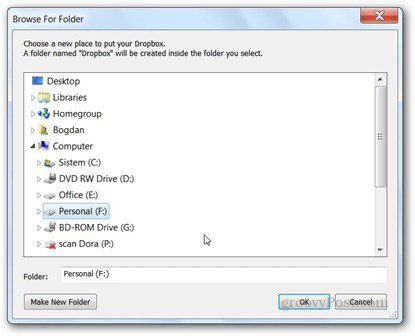
Budete požádáni o potvrzení nového umístění.
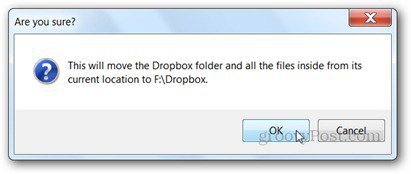
V mém příkladu přesunutí složky na novou jednotkupožadoval, aby klient zkopíroval všechna data. Dokončení trvalo asi 30 minut. Pokud však složku právě přesunete do jiné složky na stejné jednotce, přesun by měl být téměř okamžitý.
Máte groovy tip Dropbox? Řekněte nám o tom v komentářích.










Zanechat komentář